3 Cara Masuk WinRE (Windows Recovery Environment) Untuk Reset Windows Ke Settingan Awal
Jika kamu mengalami masalah dengan sistem operasi windows, maka kamu bisa reset windows kamu dengan masuk ke Windows Recovery Environment (WinRE).
3 Cara Masuk WinRE (Windows Recovery Environment) Untuk Reset Windows - Windows 10 sekarang ini merupakan sebuah sistem operasi yang paling banyak di pakai oleh pengguna pc dan juga laptop.
Salah satu kelebihan windows 10 dari versi windows sebelumnya adalah memiliki sistem recovery dimana jika windows 10 atau windows 11 mengalami masalah, maka kamu bisa melakukan reset sistem windows kamu ke awal.
Jadi sekarang ini banyak para produsen laptop sudah jarang untuk menggunakan sistem recovery miliknya.
Dan banyak yang beralih ke cara reset windows dengan menggunakan cara yang satu ini.
WinRE akan secara otomatis muncul dengan beberapa syarat di bawah ini
- Gagal masuk windows secara berturut-turut.
- Dua kali shutdown yang tidak terduga secara berturut-turut dalam waktu dua menit setelah boot selesai.
- Dua kali rebot sistem berturut-turut dalam waktu dua menit setelah booting
- Secure boot error kecuali untuk masalah terkait dengan bootmgr.efi
- Bitlocker error pada perangkat tablet
Bagi kamu yang memiliki masalah pada windows 10 atau windows 11 kamu bisa melakukan reset windows kamu.
Namun ada baiknya sebelum kamu menjalankan proses reset windows, ada baiknya untuk melakukan proses backup data penting agar data kamu tetap aman.
Untuk proses reset windows kamu bisa ikuti langkah-langkahnya di bawah ini
Baca Juga Cara Install Ulang Windows Menggunakan CD
Masuk WinRE melalui opsi Advanced startup di setting
Untuk langkah-langkah yang satu ini terdapat dua cara untuk masuk ke WinRE, yaitu windows 10 dan juga windows 11.
Windows 11
Untuk windows 11 kamu bisa ikuti langkah-langkah di bawah ini
Masuk ke form search lalu ketikkan Change Advanced startup options pada task bar windows 11 kamu
Klik restart now pada bagian Advanced startup section
Sistem akan restart dan masuk WinRE
Windows 10
Untuk pengguna windows 10, kamu bisa mengikuti langkah-langkah berikut ini
Ketikkan dan cari Change Advanced startup options pada kolom pencarian windows dan kemudian klik open
Klik restart now di bagian Advanced startup
Sistem akan restart dan akan masuk ke WinRe
Masuk WinRE menggunakan HotKey Shortcut setelah Booting
Misalkan ada kasus komputer atau laptop yang sekarang kamu gunakan tidak dapat masuk ke sistem operasi windows, maka kamu bisa menggunakan tombol shortcut agar kamu bisa masuk ke WinRE untuk reset windows
Untuk langkah-langkahnya kamu bisa ikuti caranya berikut ini
Saat komputer yang kamu gunakan belum menyala, kamu bisa tekan dan tahan tombol F9 lalu tekan tombol Power laptop
Sebagai catatan terdapat perbedaan untuk masuk ke menu ini di setiap komputer atau laptop, ada yang mewajibkan menekan tombol F12.
Maka langkah selanjutnya kamu bisa masuk ke layar WinRE
Untuk langkah selanjutnya merupakan cara reset windows 10 dan windows 11 kamu ke awal settingan, bisa kamu lakukan agar windows kamu kembali ke saat kamu membeli laptop ini.
Reset windows sendiri bisa kamu lakukan jika kamu mengalami masalah pada sistem operasi windows 10 dan juga windows 11.
Atau saat kamu gagal booting windows dan tidak bisa masuk ke layar sign in windows pada saat windows pertama kali di nyalakan.
Bisa juga jika kamu ingin mengatasi masalah windows lemoot dan tidak bisa menjalankan banyak aplikasi secara bersamaan,
Reset windows merupakan salah satu langkah yang bisa kamu ambil karena langkah reset windows bisa mengembalikan keadaan windows kamu seperti semula.


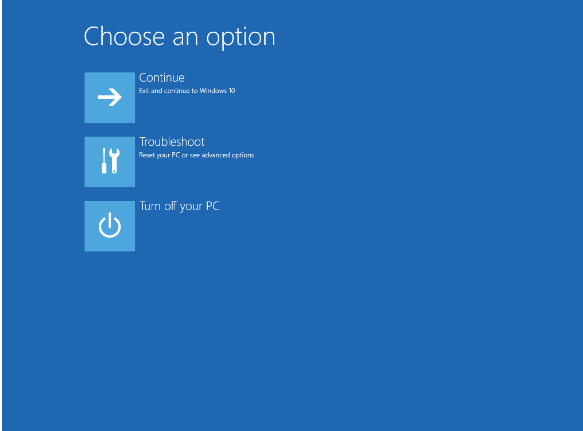
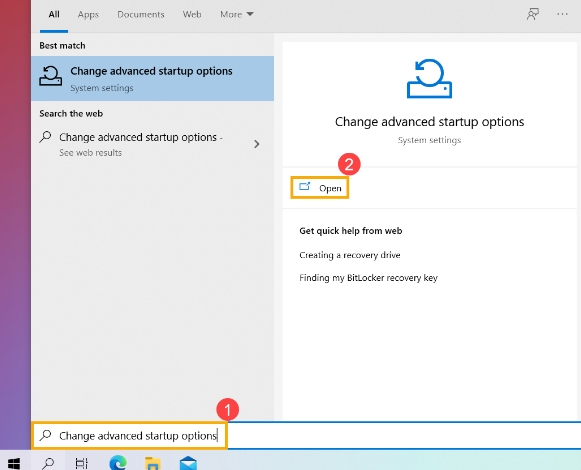





0 Response to "3 Cara Masuk WinRE (Windows Recovery Environment) Untuk Reset Windows Ke Settingan Awal"
Post a Comment
Jangan lupa komentar ya